როგორ ჩართოთ აპების ავტომატური განახლებები iPhone-სა და iPad-ზე
რა უნდა იცოდეთ
- გახსენით პარამეტრები, შეეხეთ Აპლიკაციების მაღაზია. ქვეშ ავტომატური ჩამოტვირთვები, ჩართეთ გვერდით გადამრთველი აპები და აპლიკაციის განახლებები.
- დააყენეთ Face ID ან Touch ID აპების ჩამოსატვირთად: პარამეტრები > Face ID & Passcode (ან შეხების ID), შეიყვანეთ თქვენი პაროლი და გადართეთ ფუნქცია.
- თუ თქვენი iPhone ან iPad უკავშირდება მონაცემთა ქსელს, ასევე არსებობს შესაძლებლობა გამოიყენოთ ფიჭური მონაცემები ავტომატური განახლებების ჩამოსატვირთად.
ეს სტატია განმარტავს, თუ როგორ უნდა ჩართოთ ავტომატური განახლებები თქვენი iPhone-ისა და iPad-ისთვის, რათა თქვენს მოწყობილობებს შეეძლოთ აპების დაყენება ავტომატურად დააინსტალირეთ აპებისა და თამაშების უახლესი ვერსია და დააინსტალირეთ ახალი შესყიდვები თქვენს ყველა მოწყობილობაზე ერთიდან ჩამოტვირთვა. ეს ინსტრუქციები ვრცელდება iPadOS 14-ზე, PadOS 13-ზე და iOS 14-ზე iOS 9-მდე.
როგორ ჩართოთ აპლიკაციის ავტომატური განახლების ფუნქცია
აპლიკაციის ავტომატური განახლების ფუნქცია გამორიცხავს თქვენს თითოეულ მოწყობილობაზე ათობით განახლების ჩამოტვირთვის საჭიროებას.
აპის ავტომატური განახლების ფუნქციის ჩართვის შემდეგ, თქვენი iOS მოწყობილობები ჩამოტვირთეთ განახლებები ნებისმიერი აპისთვის, როგორც კი ისინი ხელმისაწვდომი გახდება.
-
Გააღე პარამეტრები აპლიკაცია.
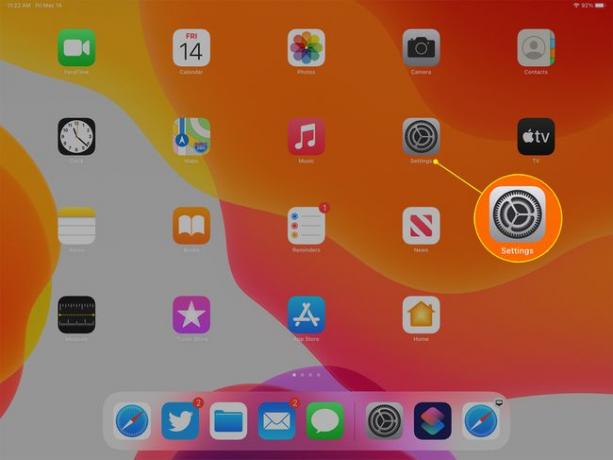
-
შეეხეთ Აპლიკაციების მაღაზია პარამეტრების გვერდითა ზოლში iPadOS 13 და iOS 13 და მოგვიანებით, ან აირჩიეთ iTunes & App Store sidebariniOS 12-დან iOS 9-მდე.
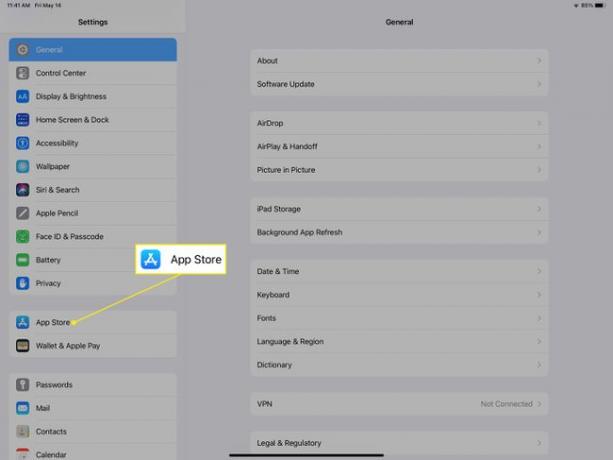
-
ში ავტომატური ჩამოტვირთვები განყოფილება, ჩართეთ გადართვის გადამრთველი გვერდით აპლიკაციის განახლებები iniPadOS 13 ან iOS 13 და უფრო გვიან ან მის გვერდით განახლებები iniOS 12-დან iOS 9-მდე.
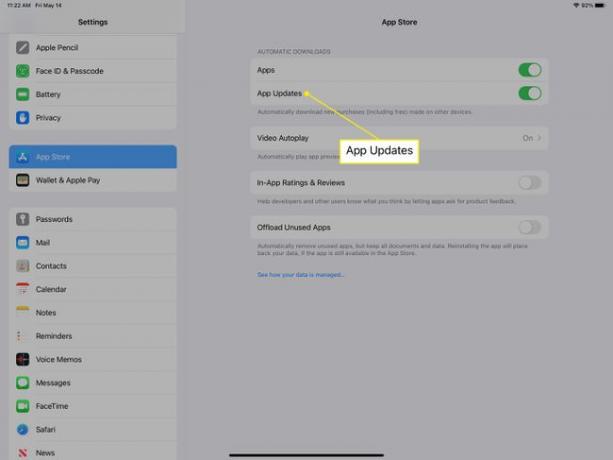
თუ აპლიკაციის განახლებები ჩართულია, განახლებები ავტომატურად ხდება სცენის მიღმა. თქვენ აღარ გჭირდებათ თითოეული აპლიკაციის ხელით განახლება თითოეულ მოწყობილობაზე.
თუ თქვენი iPhone ან iPad უკავშირდება მონაცემთა ქსელს, არსებობს შესაძლებლობა გამოიყენოთ ფიჭური მონაცემები ავტომატური განახლებების ჩამოსატვირთად. ზოგიერთ აპს, განსაკუთრებით თამაშებს, შეუძლია გამოიყენოს თქვენი ყოველთვიური მონაცემების დიდი ნაწილი. შეუზღუდავი გეგმითაც კი, ფიჭურმა ჩამოტვირთვებმა შეიძლება შეანელოს თქვენი მოწყობილობა სხვა სერვისებისთვის. გამოიყენეთ სიფრთხილით.
ავტომატური ჩამოტვირთვების განყოფილება
ავტომატური ჩამოტვირთვების განყოფილებაში ასევე შედის ჩართვა/გამორთვის სლაიდერი აპებისთვის. ის მუშაობს განსხვავებულად აპლიკაციის განახლებების ფუნქციისგან. როცა ჩართავთ აპებიახალი აპის ნებისმიერ მოწყობილობაზე ჩამოტვირთვისას ავტომატურად ჩამოიტვირთება ის თქვენს სხვა მოწყობილობებზე, რომლებიც იმავეს იყენებენ Apple ID და აქვს ფუნქცია ჩართული. ის არ ამოწმებს ამ აპების განახლებებს.
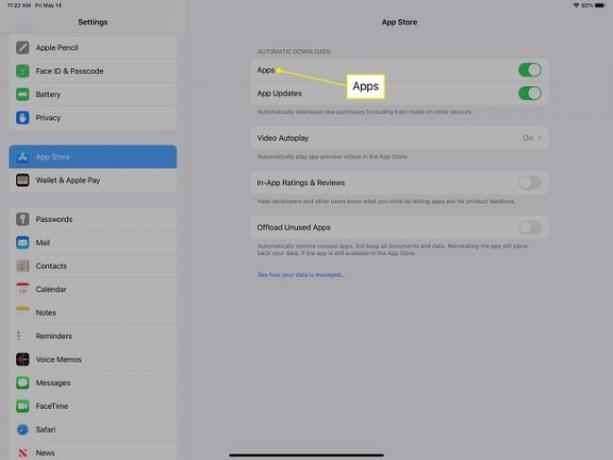
iOS 12-დან iOS 9-მდე, ავტომატური ჩამოტვირთვების განყოფილებაში ასევე შედის ჩართვის/გამორთვის სლაიდერები მუსიკისა და წიგნებისა და აუდიო წიგნებისთვის. მათი ჩართვა ახდენს თქვენი ახალი მუსიკის ან წიგნების ჩამოტვირთვების სინქრონიზაციას თქვენს მოწყობილობებზე. iPad 13-სა და iOS 13-ში და უფრო გვიან, ეს ორი პარამეტრი გადავიდა მუსიკისა და წიგნების პარამეტრებში, შესაბამისად.
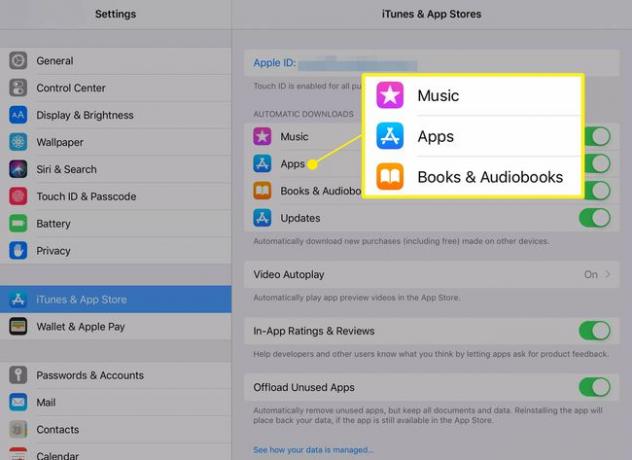
მუსიკისა და წიგნების ავტომატური სინქრონიზაცია თქვენს მოწყობილობებზე შეიძლება არ იყოს საუკეთესო არჩევანი, თუ თქვენ ხართ წყვილი ან ოჯახი, რომლებიც იზიარებენ ერთსა და იმავე Apple ID-ს, განსაკუთრებით თუ განსხვავებული გემოვნება გაქვთ წიგნებსა და მუსიკაში. ყველა მოწყობილობაზე მუსიკის სინქრონიზაციას შეუძლია სწრაფად შეავსოს საცავის სივრცე.
თუმცა, თუ თქვენ ერთადერთი ხართ, ვინც იყენებთ ამ Apple ID-ს, ან თუ გაქვთ შესანახი ადგილი, ამ პარამეტრებს შეუძლიათ დაზოგონ დრო ყოველი ახალი შენაძენის თითოეულ მოწყობილობაზე ჩამოტვირთვისთვის.
როგორ ჩართოთ Face ID ან Touch ID ჩამოტვირთვებისთვის
დროის დაზოგვის კიდევ ერთი ფუნქცია არის უნარი გამოიყენეთ Face ID ან შეხების ID აპლიკაციების ჩამოსატვირთად Აპლიკაციების მაღაზია.
ამ პარამეტრის ჩასართავად გახსენით პარამეტრები აპლიკაცია, აირჩიეთ Face ID & Passcode (ან შეეხეთ ID და პაროლი), შეიყვანეთ თქვენი პაროლი, როდესაც მოგეთხოვებათ და შემდეგ შეეხეთ iTunes & App Store გადართეთ ჩართვის პოზიციაზე.
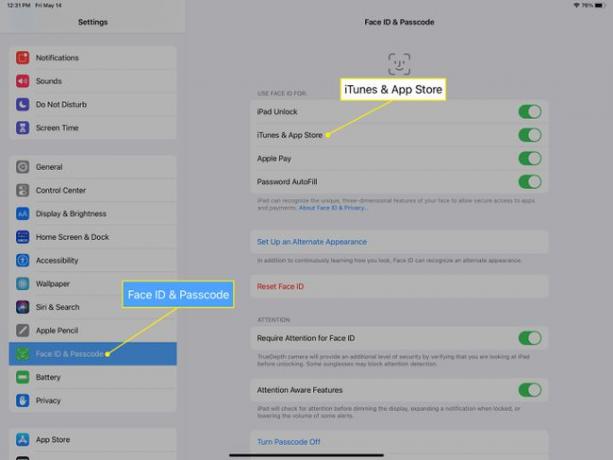
გადაატრიალეთ გადამრთველი გვერდით iPad-ის განბლოკვა (ან iPhone განბლოკვა) გამოიყენეთ თქვენი Touch ID ან Face ID მოწყობილობის განბლოკვისთვის.
